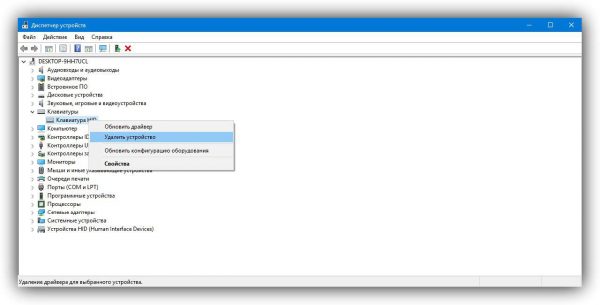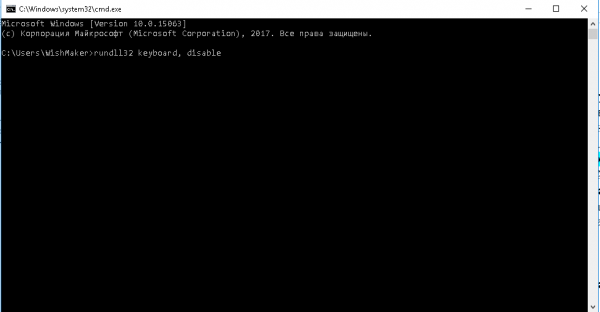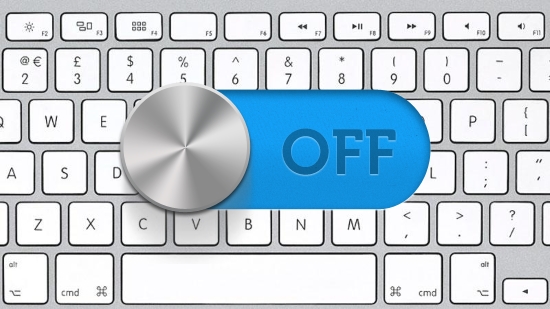Se la tastiera del tuo laptop smette improvvisamente di funzionare, questo articolo fa per te. Molto spesso, la causa del malfunzionamento dovrebbe essere ricercata nelle azioni del proprietario o delle persone che lavorano per un laptop. In questo caso, è probabile che il problema venga risolto in modo indipendente.
La causa di un malfunzionamento del laptop è spesso la disattenzione o l'inesperienza dell'utente. Spesso, la tastiera smette di rispondere dopo la pulizia, l'aggiornamento dei driver o l'installazione di programmi di terze parti. Se questo è il tuo caso, non disperare, tutto può essere risolto. In questo articolo, scopriremo come accendere o sostituire temporaneamente la tastiera su un laptop, oltre a condurre una semplice risoluzione dei problemi.
Strumenti di Windows
Il sistema operativo Windows non fornisce all'utente una vasta gamma di strumenti diagnostici. Molto spesso, un allarme su un problema è limitato all'icona in Gestione dispositivi. L'utente deve capire quale sia il malfunzionamento.
La prima cosa da fare è eliminare il fattore di malfunzionamento tecnico. Questo viene fatto usando il sistema di input / output di base, o in forma abbreviata, BIOS. In esso, puoi controllare i tasti cursore (frecce). Ciò consentirà di capire in quale piano si trova il problema: tecnico o software.
A seconda del modello di laptop, l'input per il BIOS è diverso. L'opzione più comune: immediatamente dopo l'accensione, tenere premuto il tasto "F2", meno comunemente, viene utilizzato "Del", "F9" o "Esc". In alcuni casi, devono essere bloccati con il tasto funzione "Fn". Dopo esserti assicurato che tutto funzioni in questa modalità, puoi iniziare ad accenderlo in ambiente Windows.
dispatcher
Se si utilizza un dispositivo di input esterno, è possibile attivarlo o disattivarlo in Gestione dispositivi. Per aprire il dispatcher, è necessario premere Win + R ed entrare, nella finestra che si apre, "devmgmt.msc". Nel gestore dispositivi che si apre, trova la categoria di interesse e fai clic con il pulsante destro del mouse sul dispositivo per selezionare l'azione desiderata.
A volte il dispositivo di input smette di funzionare a causa di un driver instabile o bloccato. Utilizzando Gestione dispositivi, è possibile aggiornare o reinstallare il driver problematico. Gli esperti raccomandano solo un'installazione "pulita". In altre parole, il driver deve essere rimosso prima dell'aggiornamento. Poiché i laptop moderni sono sempre meno dotati di unità per dischi ottici, installiamo un nuovo driver dal sito Web del produttore. Per fare ciò, è necessario scoprire il modello del laptop o il suo numero di serie.
Riga di comando
La riga di comando è un altro modo per attivare o disattivare il cybord. Per chiamarlo, passiamo ai già noti tasti Win + R e immettiamo "CMD". Nella riga di comando che si apre, inserisci "tastiera rundll32, disabilita" - questo è il comando per disabilitare la tastiera. Per l'effetto opposto, prescrivere "tastiera rundll32, abilitare".
Criteri di gruppo
Internet descrive molti modi per disattivare la tastiera, alcuni dei quali difficilmente possono essere definiti utili, sono piuttosto dannosi. È difficile immaginare una persona che disabilita la tastiera tramite la modifica dei criteri di gruppo. Questo metodo è piuttosto complicato, ma impossibile per un utente inesperto.
Ma se sei uno di quelli che hanno spento la tastiera in questo modo, puoi riaccenderlo in due modi. Reinstallazione del sistema operativo o rimozione del codice che vieta l'uso del dispositivo.
Programmi di terze parti
Esistono programmi speciali che ti consentono di controllare i dispositivi di input. Uno dei più semplici e comuni è Toddler Keys. Ti consente di spegnere la tastiera in qualsiasi momento. Dopo aver installato e avviato il programma, l'icona corrispondente apparirà nell'area di notifica del desktop. Con il suo aiuto, l'utilità è gestita. Facendo clic sulla riga "Blocca tastiera", spegniamo o accendiamo il dispositivo.
Attiva il tastierino numerico
Se il problema è la mancanza di risposta alle sequenze di tasti dell'unità digitale, è possibile che non sia possibile accenderlo. Per attivarlo, è necessario fare clic sul pulsante "Bloc Num". Si trova sul blocco digitale stesso, di solito sopra il tasto "7".
Usando la tastiera virtuale
Se la tastiera del laptop non funziona ed è necessario digitare del testo (ad esempio una query di ricerca), è possibile chiamare la tastiera virtuale sullo schermo. Per attivarlo, utilizzare la combinazione di tasti Win + R. Nella finestra di ricerca che appare, inserisci "osk.exe" e termina l'azione con il tasto "Invio". Se tutto è fatto correttamente, sullo schermo apparirà una tastiera virtuale. Per i possessori di laptop con touchscreen, può sostituirne completamente uno difettoso.